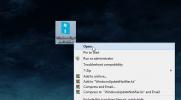Kaip rasti „Windows 10“ tuščius aplankus
„Windows 10“ turi įrankį, kuris leidžia tai padaryti peržiūrėti disko vietos sunaudojimą pagal katalogą. Tai yra „Nustatymų“ programoje ir jei jums kada nors prireiks atlaisvinti vietos kietajame diske, tai yra gera vieta pradėti ieškoti to, ko reikia sutvarkyti. Kai dideli, nenaudingi failai užima didelę vietą, tušti aplankai gali sukelti problemų bandant rasti failą. Štai kaip „Windows 10“ galite rasti tuščius aplankus.
Raskite tuščius aplankus
„Windows 10“ gana lengva rasti tuščius aplankus. Galite paleisti paprastą komandą „PowerShell“ ir joje bus išvardyti visi jums skirti aplankai. Komanda gali būti vykdoma visame diske arba konkrečiame aplanke.
Atidarykite „PowerShell“ ir paleiskite žemiau pateiktą komandą;
$ SomePath = "C: \ Users \ fatiw \ Desktop" „Get-ChildItem -Path“ $ SomePath -Crecurse -Directory | „ForEach-Object -Process“ { if ($ false -eq $ _. GetFileSystemInfos ()) { $ _. „FullName“. } }
Jūs turite redaguoti pirmą aukščiau nurodytos komandos eilutę, kad atitiktų jūsų poreikius. Pirmoje eilutėje pakeiskite kableliais uždarytą kelią keliu į aplanką, kurį norite nuskaityti.
Pavyzdžiai:
Norėdami nuskaityti visą savo C diską;
$ SomePath = "C: \"
arba
Norėdami nuskaityti D diske išsaugotą „Steam“ biblioteką;
$ SomePath = "D: \ SteamLibrary"
arba
Norėdami nuskaityti vartotojo aplanką;
$ SomePath = "C: \ Users \ YourUserName"
Komanda grąžins visų tuščių aplankų sąrašą nurodytoje vietoje. Į sąrašą bus įtrauktas kelias į aplanką. Tai nieko neištrins ir neperkels. Jei norite atsikratyti vieno iš aplankų, galite tai padaryti naudodami „PowerShell“, tačiau juos lengviau ištrinti iš „File Explorer“.
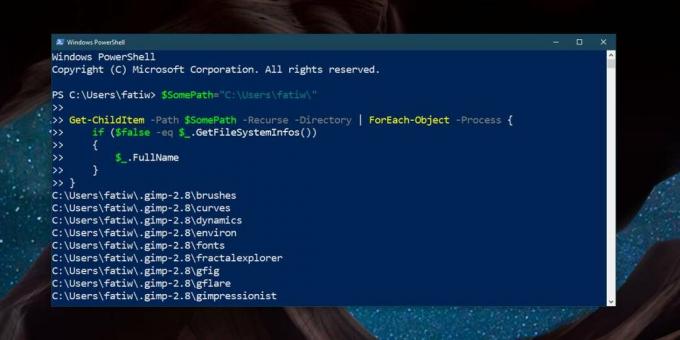
Jei vykdote šią komandą visame diske, gali prireikti daugiau laiko, ypač jei ją vykdote „Windows“ diske tačiau jis vis tiek greitai nuskaitytas ir yra daug geresnis nei naudojant tuščią ar net gerai parengtą įrankį tuščiuose aplankuose rasti „Windows 10“. Jei naudojate įrankį, aplankams ištrinti naudokite vieną, tačiau patikimą nuskaitymą galite atlikti naudodami „PowerShell“ be jokių problemų.
Verta pabrėžti, kad jums nereikia administratoriaus teisių, norint paleisti šią komandą, tačiau jei ją naudojate „Windows“ diską, turėtumėte paleisti jį naudodamiesi administratoriaus teisėmis, kitaip jis negalės nuskaityti tam tikrų aplankų, kuriuos saugo sistema. Gali būti, kad net turėdama administratoriaus teises, komanda negali nuskaityti tam tikrų aplankų, ar juose nėra tuščių aplankų. Tokiu atveju geriausia palikti tuos aplankus ramybėje. Jie gali būti tušti, tačiau jūsų OS juos sukūrė ir gali tekti juos naudoti kažkam. Jei ištrinsite aplankus ir vėliau pamiršite, kad tai padarėte, gali kilti problemų ir niekaip nepaaiškinti, kas nutiko.
Paieška
Naujausios žinutės
Naudokite skirtingus greitus išorinės pelės ir jutiklinės planšetės nešiojamajame kompiuteryje [„Windows“]
Jei dirbdami prie nešiojamojo kompiuterio dažnai turėtumėte perjung...
Katalogo DVD failai su CD sinchronizavimu
Galbūt atsidūrėte tokioje situacijoje, kai jums labai reikia suskir...
Gaukite naujus sistemos atnaujinimo pranešimus „Windows 8“ darbalaukyje
Nuo tada, kai ji pirmą kartą buvo atskleista, „Windows 8“ sukėlė da...

![Naudokite skirtingus greitus išorinės pelės ir jutiklinės planšetės nešiojamajame kompiuteryje [„Windows“]](/f/d3aa3e8fd5af537c65d53662ca40031a.jpg?width=680&height=100)